
Meilleures alternatives à Mi PC Suite pour gérer les téléphones Xiaomi et Android

Mi PC Suite, autrefois l'outil de bureau incontournable pour gérer les smartphones Xiaomi, est devenu quasiment obsolète ces dernières années. Le logiciel n'a pas été mis à jour pour prendre en charge les nouvelles versions Android ni les mises à jour de MIUI, et de nombreux utilisateurs rencontrent désormais des problèmes de compatibilité, des échecs de connexion et des fonctionnalités limitées. Si vous essayez d'utiliser Mi PC Suite sur un téléphone Xiaomi récent, il est probable qu'il ne fonctionne pas comme prévu, voire pas du tout.
Alors, quelles sont vos options ? Dans ce guide, nous vous présenterons les 6 meilleures alternatives à Mi PC Suite, parfaitement compatibles avec Xiaomi et autres appareils Android , offrant de meilleures performances, une compatibilité plus étendue et un ensemble de fonctionnalités plus riche.
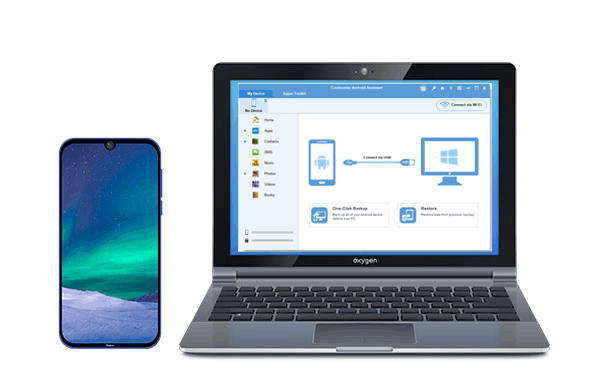
Si Mi PC Suite ne fonctionne pas correctement, essayez Coolmuster Android Assistant . C'est la meilleure alternative à Mi PC Suite pour Mac et Windows . Il vous permet de sauvegarder vos données Android sur un PC en un clic et de les restaurer sur votre téléphone à votre guise. Vous pouvez transférer librement des fichiers (vidéos, photos, musique, SMS, journaux d'appels, contacts, etc.) entre votre téléphone Mi et votre PC. C'est le gestionnaire de téléphone MIUI idéal pour gérer facilement les fichiers de votre téléphone sur votre PC.
Voici les principales fonctionnalités d' Android Assistant :
Téléchargez maintenant Android Assistant sur votre PC ou Mac et passons en revue les étapes à suivre pour utiliser cette meilleure alternative à Mi PC Suite.
01 Téléchargez Android Assistant sur votre PC et connectez votre téléphone à l'ordinateur avec un câble USB. Activez le débogage USB sur votre téléphone et suivez les instructions à l'écran pour que le programme détecte votre téléphone Mi.

02 Accédez au type de fichier souhaité, vous pouvez gérer les fichiers comme vous le souhaitez en cliquant sur les boutons « Nouveau », « Supprimer », « Exporter » ou « Importer », etc. en haut des fenêtres.

Pour sauvegarder les fichiers de votre téléphone Mi sur votre PC , accédez à la section « Super Toolkit » et cliquez sur « Sauvegarder ». Sélectionnez votre téléphone dans le menu déroulant, puis sélectionnez les fichiers souhaités. Après avoir sélectionné l'emplacement de sauvegarde sur votre PC, cliquez sur « Sauvegarder ».

Pour restaurer les sauvegardes sur votre téléphone, allez simplement dans « Super Toolkit » > « Restaurer » > choisissez l'enregistrement de sauvegarde > cliquez sur « Restaurer ».

Guide vidéo
Coolmuster Android Backup Manager est une excellente suite PC dédiée à la sauvegarde et à la restauration de données Android . Si vous cherchez une alternative à Mi PC Suite pour effectuer une sauvegarde complète de votre téléphone Xiaomi/Redmi, cet outil est fait pour vous. Il vous permet de sauvegarder vos contacts , messages, journaux d'appels, photos, musique, vidéos, documents et applications utilisateur de votre téléphone Mi vers votre PC en un seul clic. Il offre également une fonction « Restauration » pour restaurer vos sauvegardes sur n'importe quel téléphone Android .

Avec 15 Go d'espace de stockage gratuit, Google Drive vous permet de sauvegarder vos fichiers dans le cloud et d'y accéder depuis différents appareils via l'application ou Google Drive.com. C'est un excellent assistant Mi qui sauvegarde automatiquement vos fichiers (vidéos, photos et documents) sur votre téléphone Mi.

AirDroid vous permet de transférer des fichiers tels que des documents, des photos, de la musique, des vidéos et des APK entre votre téléphone et votre PC via Wi-Fi. Il peut s'agir de votre gestionnaire de téléphone MIUI gratuit, vous permettant de gérer les données de votre téléphone Mi depuis un PC ou Mac .

Dr.Fone - Phone Manager de Wondershare est une solution complète de gestion de téléphone compatible avec les appareils Android . C'est une alternative pratique à Mi PC Suite pour les utilisateurs souhaitant un contrôle plus poussé de leurs téléphones Xiaomi. Vous pouvez l'utiliser pour transférer et gérer divers types de fichiers tels que les contacts, les SMS, la musique, les photos, les vidéos et les applications.

AnyDroid , développé par iMobie, est un gestionnaire d'appareils Android polyvalent, idéal pour remplacer Mi PC Suite. Il vous permet de transférer, d'organiser et de sauvegarder vos données Mi/Redmi en toute simplicité. Que vous changiez de téléphone ou souhaitiez simplement gérer vos fichiers, AnyDroid offre une expérience rapide et flexible.
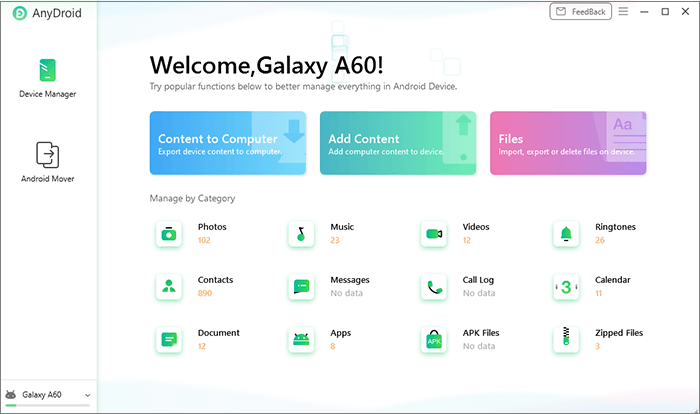
Mi PC Suite permet de gérer les téléphones Xiaomi sur un ordinateur, mais son fonctionnement est devenu obsolète avec les appareils modernes. Heureusement, il existe de nombreuses alternatives fiables offrant une meilleure compatibilité et des fonctionnalités plus puissantes.
Parmi eux, Coolmuster Android Assistant se distingue comme la meilleure alternative à Mi PC Suite, vous permettant de gérer facilement les fichiers de votre Xiaomi/Redmi sur votre ordinateur. Si, comme de nombreux utilisateurs de Mi PC Suite, votre objectif principal est de sauvegarder votre téléphone Mi et de transférer des fichiers entre votre appareil et votre PC, Coolmuster Android Backup Manager est également un excellent choix. Il offre une solution simple et efficace pour sauvegarder et restaurer facilement vos données Android .
Téléchargez l'outil que vous préférez et testez-le. Si vous rencontrez des problèmes d'utilisation, n'hésitez pas à laisser un commentaire ci-dessous.
Articles connexes:
Top 10 des suites PC Android pour Windows et Mac
Résolution des problèmes de connectivité : mon téléphone Mi ne se connecte pas au PC
Top 11 des gestionnaires Android pour PC : Gérez votre smartphone Android sur PC (mise à jour)





